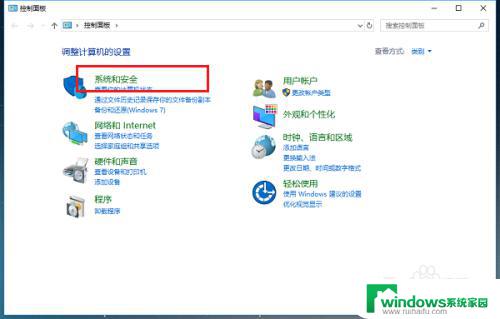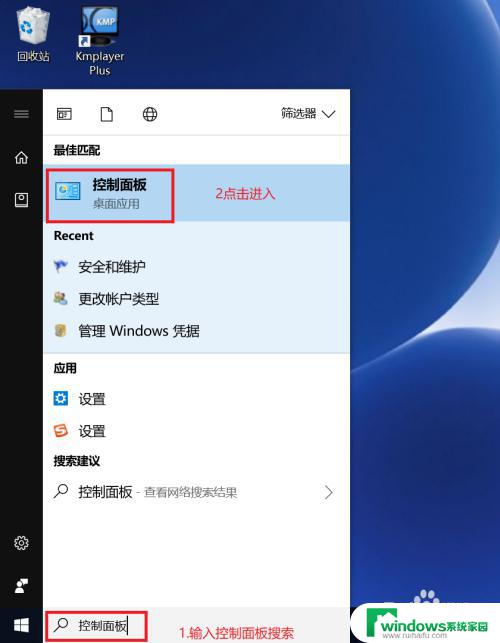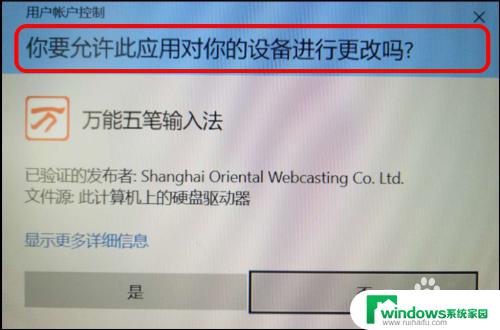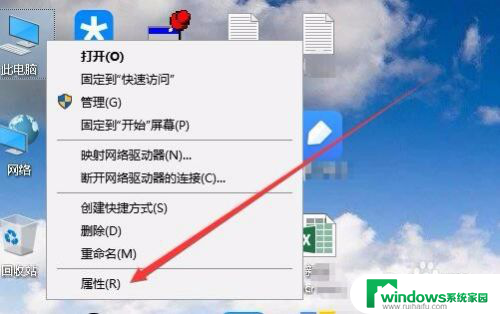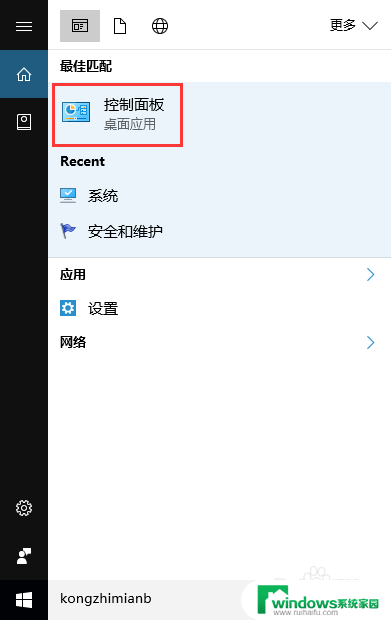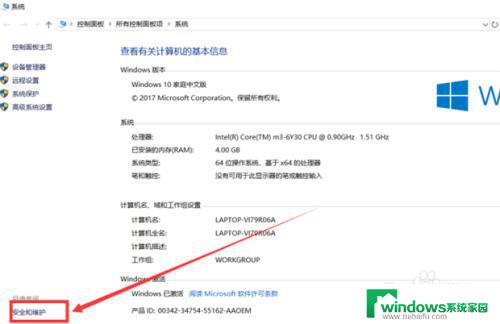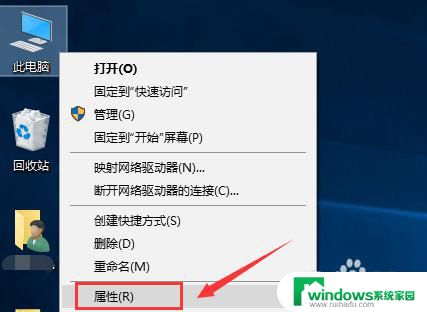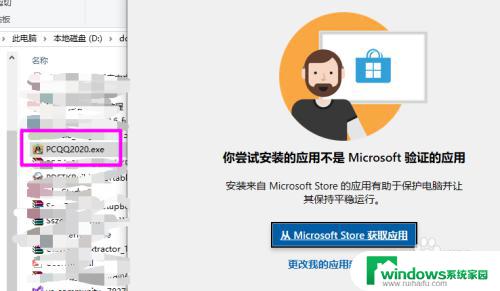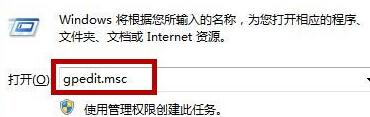Win10打开应用时总是弹出是否允许更改的提示怎么取消
更新时间:2024-04-15 09:43:08作者:jiang
Win10专业版打开应用时会弹出是否允许的提示,这样的操作在保护系统安全的同时也给用户带来了一些困扰,而若想取消这种提示,可以通过简单的设置来实现。下面就来介绍一下取消Win10打开应用时总是弹出是否允许更改的提示的方法。
win10专业版打开应用时会弹出是否允许1、在电脑桌面上找到此电脑,右键点击并在弹出选项卡中选中属性。

2、在属性页面下找到位于左下角的安全和维护按钮,点击打开。
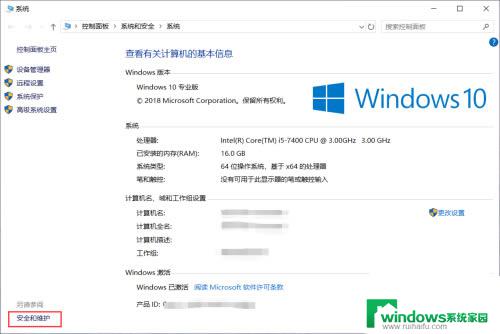
3、在安全和维护窗口中,点击左侧菜单栏中的更改用户帐户控制设置选项。
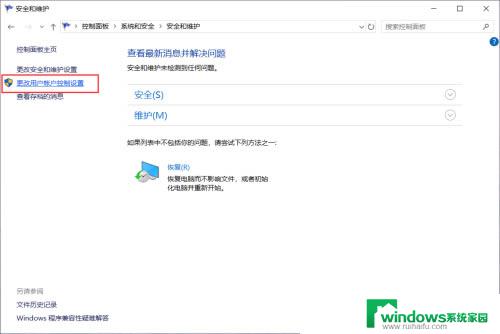
4.在弹出窗口中将滑块向下拉至底部。
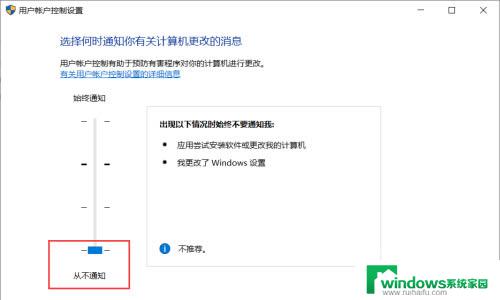
5、点击下方的确定按钮。
6、点击弹出提醒的是选项。
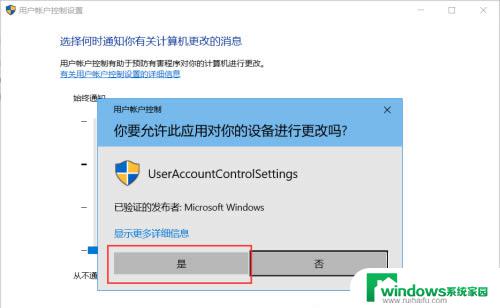
7、然后我们再重新打开软件就不会有提示弹出了。
以上就是关于Windows 10专业版在打开应用时弹出是否允许的全部内容,如果你遇到了相同的情况,你可以按照以上方法来解决。